Samsung GT-S5690 Handbuch
Stöbern Sie online oder laden Sie Handbuch nach Mobiltelefone Samsung GT-S5690 herunter. Samsung GT-S5690 Benutzerhandbuch Benutzerhandbuch
- Seite / 143
- Inhaltsverzeichnis
- LESEZEICHEN
- Benutz erhandbuch 1
- Dieses Handbuch verwenden 2
- Anweisungssymbole 3
- Copyright 4
- Zusammenbauen 10
- Akku laden 13
- Mit einem USB-Kabel aufladen 15
- Speicherkarte entnehmen 17
- Speicherkarte formatieren 17
- Erste Schritte 18
- Mit dem Gerät vertraut machen 19
- Anzeigesymbole 22
- Touchscreen verwenden 24
- Anwendungen anordnen 29
- Task-Manager verwenden 29
- Gerät anpassen 30
- Entsperrmuster einstellen 32
- PIN-Entsperrcode einstellen 32
- Entsperrpasswort einstellen 33
- Text eingeben 35
- Text kopieren und einfügen 38
- Anwendung installieren 39
- Anwendung deinstallieren 39
- Daten synchronisieren 40
- Serverkonto einrichten 41
- Daten manuell synchronisieren 41
- Anruf tätigen 42
- Anruf entgegennehmen 43
- Anruf abweisen 43
- Internationale Nummer anrufen 43
- Kommunikation 44
- Rufumleitung einstellen 45
- Anklopfen einstellen 46
- Textnachricht (SMS) senden 47
- SMS oder MMS anzeigen 48
- Mailbox abhören 48
- E-Mail-Nachricht senden 49
- E-Mail-Nachrichten anzeigen 50
- Nachrichten filtern 51
- E-Mail-Nachricht anzeigen 52
- Chat beginnen 54
- Unterhaltung 55
- Szenen fotografieren 57
- Panoramafoto aufnehmen 58
- Kameraeinstellungen anpassen 58
- Video aufnehmen 59
- Foto anzeigen 62
- Video wiedergeben 63
- Musik wiedergeben 64
- Anzeige tippen 65
- UKW-Radio 68
- Persönliches 71
- Kontakte suchen 72
- Kurzwahlnummer festlegen 72
- Eigene Visitenkarte erstellen 73
- Kontakte kopieren 74
- Ereignis erstellen 76
- Ereignisse anzeigen 76
- Memo erstellen 77
- Memos anzeigen 77
- Sprachmemo aufnehmen 78
- Sprachmemo wiedergeben 78
- Internet 79
- Videos wiedergeben 87
- Videos hochladen 87
- Wetterinformationen anzeigen 89
- Nachrichten lesen 89
- WLAN-Funktion aktivieren 93
- WLAN manuell hinzufügen 93
- Daten über WLAN senden 95
- Daten über WLAN empfangen 95
- WLAN freigeben 95
- PC-Verbindungen 97
- Mit Samsung Kies verbinden 98
- VPN-Verbindungen 99
- Verbindungen 100
- Uhranzeige verwenden 101
- Neuen Alarm einstellen 101
- Alarm deaktivieren 101
- Alarm löschen 102
- Unterstützte Dateiformate 104
- Ein Dokument öffnen 105
- Ein Dokument erstellen 105
- SIM-Toolkit 106
- Einstellungen 108
- Bluetooth-Einstellungen 109
- Tethering und mobiler Hotspot 109
- VPN-Einstellungen 109
- Mobile Netzwerke 109
- Anrufeinstellungen 110
- Zusätzliche Einstellungen 111
- Standort und Sicherheit 112
- Anwendungen 114
- Konten und Synchronisierung 115
- Datenschutz 115
- Speicher 115
- Sprache und Texteingabe 115
- Sprache auswählen 116
- Eingabemethode auswählen 116
- Samsung-Tastatur 117
- Spracheingabe/-ausgabe 118
- Eingabehilfe 119
- Datum und Uhrzeit 119
- Taschenlampe 119
- Telefoninfo 119
- Rat und Hilfe bei Problemen 120
- Anrufe werden unterbrochen 121
- Schlechte Tonqualität 122
- Fehlermeldungen angezeigt 124
- Verbindung nicht hergestellt 125
- Sicherheitshinweise 126
- Autofahren 129
- Absorptionsrate) 136
- Haftungsausschlussklausel 137
- Dienstanbieter 143
- German. 12/2012. Rev. 1.1 143
Inhaltsverzeichnis
GT-S5690Benutz erhandbuch
Zusammenbauen10ZusammenbauenAuspackenVergewissern Sie sich, dass der Produktkarton die folgenden Artikel enthält:Mobilgerät ●Akku ●Handbuch für erste
Verbindungen100Option FunktionBenutzerzertifikat festlegenWählen Sie ein Benutzerzertifikat aus, das vom VPN-Server verwendet wird, um Sie zu identifi
Tools101ToolsUhrErfahren Sie, wie Sie die Uhranzeige auf dem Startbildschirm verwenden und Alarme für wichtige Ereignisse einstellen und kontrollieren
Tools102Alarm löschen ›Öffnen Sie im Standby-Modus die Anwendungsliste und 1 wählen Sie Uhr → aus.Wählen Sie den zu löschenden Alarm aus.2 Wählen Si
Tools103DownloadsSie erfahren, wie Sie Protokolle von Dateien verwalten, die Sie aus dem Internet heruntergeladen haben.Öffnen Sie im Standby-Modus di
Tools104Unterstützte Dateiformate ›Typ FormatBild BMP, GIF, JPG, PNG, WBMPVideo3GP, MP4, MKV, WMV, ASF, AVI, MPG, MOV (Codec: MPEG4, H.263, H.264, VC
Tools105Polaris OfficeIn diesem Abschnitt erfahren Sie, wie Sie Polaris Office-Dokumente auf Ihrem Gerät und der Speicherkarte erstellen und anzeigen.
Tools106Drücken Sie [ ●] → Modus bearbeiten, um die Symbolleiste zum Bearbeiten des Dokuments (Word-, PowerPoint- oder Excel-Datei) zu öffnen.Drücken
Tools107Task-ManagerIm Task-Manager werden aktive Anwendungen und Speicherinformationen angezeigt. Öffnen Sie im Standby-Modus die Anwendungsliste und
Einstellungen108EinstellungenEinstellungsmenü aufrufenÖffnen Sie im Standby-Modus die Anwendungsliste und 1 wählen Sie Einstellungen aus.Wählen Sie ei
Einstellungen109Bluetooth-Einstellungen ›Bluetooth ●: Dient zur Aktivierung/Deaktivierung der drahtlosen Bluetooth-Funktion. ► S. 90Gerätename ●: Dien
Zusammenbauen11So setzen Sie die SIM- oder USIM-Karte und den Akku ein:Falls das Gerät eingeschaltet ist, halten Sie die Taste [1 ] gedrückt und wähle
Einstellungen110Nur 2G-Netze verwenden ●: Legen Sie fest, dass das Gerät nur eine Verbindung mit 2G-Netzen herstellt.Netzbetreiber ●: Dient zum Suchen
Einstellungen111Zusätzliche Einstellungen ›Anruferkennung ●: Bei Auswahl dieser Einstellung wird Ihre Anrufer-ID bei ausgehenden Anrufen für andere Pa
Einstellungen112AnzeigeSie können die Einstellungen für das Display ändern.Bildschirm ●:Schriftstil - : Ändern Sie die Schriftart für den Displaytext.
Einstellungen113Ohne - : Deaktiviert die Bildschirmsperre.Muster - : Dient zum Festlegen eines Entsperrmusters für das Entsperren des Bildschirms.PIN
Einstellungen114AnwendungenSie können die Einstellungen zur Verwaltung installierter Anwendungen ändern.Unbekannte Quellen ●: Bei Auswahl dieser Einst
Einstellungen115Konten und SynchronisierungSie können die Einstellungen für die automatische Synchronisierungsfunktion ändern oder Konten für die Sync
Einstellungen116 ›Sprache auswählenDient zum Festlegen einer Anzeigesprache für alle Menüs und Anwendungen.Eingabemethode auswählen ›Wählen Sie einen
Einstellungen117Samsung-Tastatur ›Dient zum Verwenden der Samsung-Tastatur des Geräts.Hochformat-Tastaturtypen ●: Dient zum Festlegen der Standardeing
Einstellungen118Spracheingabe/-ausgabeSie können die Einstellungen für die Spracherkennung und die Text-zu-Sprache-Funktion ändern.Spracherkennungsein
Einstellungen119EingabehilfeEingabehilfe ●: Aktiviert eine heruntergeladene Eingabehilfe-Anwendung wie Talkback oder Kickback, die Sprach-, Melodie- o
Zusammenbauen12Setzen Sie den Akku ein.4 Bringen Sie die rückwärtige Abdeckung wieder an und drehen 5 Sie die Schraube im Uhrzeigersinn, um die Abdeck
Rat und Hilfe bei Problemen120Rat und Hilfe bei ProblemenBeim Einschalten oder während der Verwendung des Geräts werden Sie zur Eingabe eines der folg
Rat und Hilfe bei Problemen121Der Touchscreen reagiert langsam oder falschWenn das Gerät über einen Touchscreen verfügt und dieser nicht richtig reagi
Rat und Hilfe bei Problemen122Ausgehende Anrufe werden nicht verbundenVergewissern Sie sich, dass Sie die Wähltaste gedrückt haben. ●Vergewissern Sie
Rat und Hilfe bei Problemen123Beim Wählen von Kontakten wird der Anruf nicht verbundenVergewissern Sie sich, dass die richtige Rufnummer in der ●Kont
Rat und Hilfe bei Problemen124Beim Einschalten der Kamera werden Fehlermeldungen angezeigtDieses Samsung-Mobilgerät muss für die Verwendung der Kamera
Rat und Hilfe bei Problemen125Beim Öffnen von Musikdateien werden Fehlermeldungen angezeigtEinige Musikdateien lassen sich aus verschiedenen Gründen u
Sicherheitshinweise126SicherheitshinweiseLesen Sie die nachstehenden Informationen vollständig durch, bevor Sie das Gerät verwenden, um Verletzungen I
Sicherheitshinweise127Behandeln und entsorgen Sie Akkus und Ladegeräte mit SorgfaltVerwenden Sie nur von Samsung zugelassene Akkus und Ladegeräte, die
Sicherheitshinweise128Verwenden Sie das Gerät nicht in der Nähe eines SchrittmachersVerwenden Sie das Gerät nicht innerhalb eines Abstands von 15 cm z
Sicherheitshinweise129Befolgen Sie alle Sicherheitswarnungen und Vorschriften hinsichtlich der Nutzung von Mobilgeräten beim AutofahrenIm Verkehr ist
Zusammenbauen13Akku ladenBevor Sie das Gerät zum ersten Mal verwenden, müssen Sie den Akku aufladen.Sie können das Gerät mit einem Reiseadapter auflad
Sicherheitshinweise130Richtige Pflege und Nutzung des MobilgerätsHalten Sie das Gerät trockenFeuchtigkeit und Flüssigkeiten aller Art können Teile des
Sicherheitshinweise131Bringen Sie das Gerät nicht in die Nähe magnetischer FelderDurch Magnetfelder können Fehlfunktionen des Geräts oder Entladen des
Sicherheitshinweise132Verringern des Verletzungsrisikos durch wiederholte BewegungenBei der wiederholten Durchführung von Aktionen, wie etwa dem Drück
Sicherheitshinweise133Schützen Sie Ihr Gehör und Ihre Ohren bei der Verwendung eines HeadsetsIst das Gehör längere Zeit lauten Tönen ausgesetzt, könne
Sicherheitshinweise134Reinigung des Geräts:Reinigen Sie das Gerät und das Ladegerät mit einem Tuch oder einem • Radiergummi.Reinigen Sie die Kontakte
Sicherheitshinweise135Stellen Sie Zugriff auf Notdienste sicherNotrufe über Ihr Gerät können in manchen Bereichen oder unter bestimmten Bedingungen ni
Sicherheitshinweise136Informationen zur SAR-Zertifizierung (Spezifische Absorptionsrate)Ihr Gerät entspricht den Normen der Europäischen Union (EU), d
Sicherheitshinweise137Korrekte Entsorgung des Akkus dieses Produkts(In den Ländern der Europäischen Union und anderen europäischen Ländern mit einem s
Sicherheitshinweise138INDIREKTE, NEBEN-, BESONDERE ODER FOLGESCHÄDEN, ANWALTSGEBÜHREN, KOSTEN ODER IRGENDWELCHE ANDERE SCHÄDEN, DIE AUS ODER IN VERBIN
Index139IndexAkkueinsetzen 10laden 13Alarmedeaktivieren 101erstellen 101löschen 102Anklopfen 46Anrufeabweisen 43anrufoptionen 44entgegennehmen
Zusammenbauen14Falsches Anschließen des Reiseadapters kann zu schweren Schäden am Gerät führen. Schäden durch unsachgemäße Verwendung sind von der Gar
Index140KalenderEreignisse anzeigen 76Ereignisse erstellen 76Kamerafotografieren 55Kamera anpassen 58Videokamera anpassen 61Videos aufnehmen 59K
Index141SMSanzeigen 48senden 47Social Hub 54Speicherkarteeinsetzen 15entnehmen 17formatieren 17Sprachmemosaufnehmen 78wiedergeben 78Sprachsuch
Index142USIM-Karteeinsetzen 10sperren 33VerbindungenBluetooth 90PC 97VPN 99WLAN 92Video-Player 63Videosaufnehmen 59wiedergeben 63VPN-Verbindu
Einige der Inhalte in diesem Handbuch können sich von Ihrem Gerät unterscheiden, dies ist abhängig von der Software oder dem Dienstanbieter.www.samsun
Zusammenbauen15Mit einem USB-Kabel aufladen ›Stellen Sie vor dem Aufladen sicher, dass der PC eingeschaltet ist.Öffnen Sie die Abdeckung der Multifunk
Zusammenbauen16Das Gerät unterstützt nur die FAT-Dateistruktur für ●Speicherkarten. Wenn Sie eine Speicherkarte in das Gerät einsetzen, die mit einer
Zusammenbauen17Speicherkarte entnehmen ›Bevor Sie eine Speicherkarte entnehmen, müssen Sie sie zum sicheren Entfernen vom Gerät deinstallieren.Wählen
Erste Schritte18Erste SchritteGerät ein- und ausschaltenZum Einschalten Ihres Geräts halten Sie [ ] gedrückt. Folgen Sie nach dem erstmaligen Einschal
Erste Schritte19Mit dem Gerät vertraut machenAufbau des Geräts ›HeadsetbuchseInterne AntenneBlitzlichtEin-/Ausschalten/Reset/SperrtasteKameralinseRück
Dieses Handbuch verwenden2Dieses Handbuch verwendenVielen Dank für den Erwerb dieses Samsung Mobilgeräts. Dieses Gerät, das auf der herausragenden Tec
Erste Schritte20Beständigkeit gegen Wasser und Staub erhalten ›Das Telefon verfügt über einen begrenzten Schutz gegen zufälligen Kontakt mit Wasser un
Erste Schritte21Tasten ›Taste FunktionEin-/Ausschalten/Reset1/SperrenGerät einschalten (gedrückt halten), Schnellmenüs aufrufen (gedrückt halten), Zur
Erste Schritte22Anzeigesymbole ›Die auf dem Display angezeigten Symbole hängen vom jeweiligen Land oder Netzbetreiber ab.Symbol DefinitionKein SignalS
Erste Schritte23Symbol DefinitionMit PC verbundenUSB-Tethering aktiviertWLAN-Tethering aktiviertKeine SIM- oder USIM-KarteNeue SMS oder MMSNeue E-Mail
Erste Schritte24Touchscreen verwendenMit dem Touchscreen des Geräts können Sie ganz einfach Elemente auswählen oder Funktionen durchführen. In diesem
Erste Schritte25Zweimal tippen: Tippen Sie zweimal schnell mit Ihrem Finger, ●um angezeigte Fotos oder Webseiten zu vergrößern oder zu verkleinern.Fi
Erste Schritte26Elemente zum Standby-Bildschirm hinzufügen ›Sie können den Standby-Bildschirm anpassen, indem Sie Schnellzugriffe für Anwendungen oder
Erste Schritte27Benachrichtigungsbereich verwenden ›Tippen Sie im Standby-Modus oder während der Verwendung einer Anwendung auf das Anzeigesymbolfeld
Erste Schritte28Wählen Sie zum Hinzufügen einer neuen Anzeigefläche ● aus.Tippen Sie zum Ändern der Reihenfolge der Anzeigeflächen ●auf die Miniatur
Erste Schritte29Anwendungen anordnen ›Sie können die Anwendungen in der Anwendungsliste neu anordnen, indem Sie ihre Reihenfolge ändern oder sie entsp
Dieses Handbuch verwenden3Anwendungen und ihre Funktionen können sich je nach ●Land, Region oder Hardwarespezifikationen unterscheiden. Samsung ist n
Erste Schritte30Gerät anpassenNutzen Sie das Gerät optimal, indem Sie es an Ihre Anforderungen anpassen.Uhrzeit und Datum einstellen ›Öffnen Sie im St
Erste Schritte31Klingelton ändern ›Öffnen Sie im Standby-Modus die Anwendungsliste und 1 wählen Sie Einstellungen → Ton → Telefonklingelton aus.Wählen
Erste Schritte32 ›Bildschirmsperre einstellenDer Touchscreen lässt sich durch Aktivieren der Funktion zur Bildschirmsperrung sperren. Bei jedem Einsch
Erste Schritte33Entsperrpasswort einstellenÖffnen Sie im Standby-Modus die Anwendungsliste und 1 wählen Sie Einstellungen → Standort und Sicherheit →
Erste Schritte34 ›Funktion „Mobiltelefon orten“ aktivierenWenn jemand eine neue SIM- oder USIM-Karte in das Gerät einsetzt, sendet die Funktion „Mobil
Erste Schritte35Text eingebenSie können Text eingeben, indem Sie Zeichen auf dem virtuellen Tastenfeld auswählen oder von Hand auf dem Bildschirm schr
Erste Schritte36Nummer Funktion 2 Zwischen Ziffern-/Symbolmodus und ABC-Modus umschalten. 3 Text mittels Sprache eingebenJe nach ausgewählter Eingabes
Erste Schritte37Nehmen Sie den Finger vom letzten Buchstaben.3 Wenn das Wort richtig angezeigt wird, wählen Sie 4 aus, um ein Leerzeichen einzugeben.
Erste Schritte38Nummer Funktion 5 Neue Zeile beginnen. 6 Text mittels Sprache eingeben.Je nach ausgewählter Eingabesprache ist diese Funktion u. U. ni
Erste Schritte39Anwendungen von Android Market herunterladenIhr Gerät basiert auf der Android-Plattform und seine Funktionen lassen sich durch die Ins
Dieses Handbuch verwenden4►Siehe – Verweis auf Seiten mit zugehörigen Informationen, Beispiel: ► S. 12 (bedeutet „siehe Seite 12“)→Gefolgt von – Reihe
Erste Schritte40Dateien aus dem Internet herunterladenAus dem Internet heruntergeladene Dateien können Viren enthalten, die dem Gerät schaden. Um dies
Erste Schritte41Serverkonto einrichten ›Öffnen Sie im Standby-Modus die Anwendungsliste und 1 wählen Sie Einstellungen → Konten und Synchronisierung a
Kommunikation42KommunikationAnrufenIn diesem Abschnitt werden die Verwendung von Anruffunktionen wie das Tätigen und Entgegennehmen von Anrufen, die V
Kommunikation43Anruf entgegennehmenBei einem eingehenden Anruf ziehen Sie 1 nach rechts, bis der Punkt erreicht ist.Klingelt das Gerät, drücken Sie d
Kommunikation44Optionen während eines Anrufs verwenden ›Während eines Anrufs können Sie folgende Optionen verwenden:Drücken Sie die Lautstärketaste na
Kommunikation45Unbeantwortete Anrufe anzeigen und zugehörige ›Nummern wählenDas Gerät zeigt unbeantwortete Anrufe auf dem Display an. Wenn Sie die Nu
Kommunikation46Anklopfen einstellenAnklopfen ist eine Netzfunktion, durch die Sie auf einen eingehenden Anruf während eines Gesprächs hingewiesen werd
Kommunikation47Textnachricht (SMS) senden ›1 Öffnen Sie im Standby-Modus die Anwendungsliste und wählen Sie aus.Wählen Sie 2 Neue Nachricht aus.Fügen
Kommunikation48Wählen Sie 6 und fügen Sie ein Element hinzu.Sie können eine Datei in der Liste auswählen oder ein Foto, ein Video oder eine Audiodate
Kommunikation49Google MailSie können neue E-Mail-Nachrichten von Google Mail™ in Ihren Posteingang abrufen. Wenn Sie diese Anwendung aufrufen, wird de
Dieses Handbuch verwenden5MarkenSAMSUNG und das SAMSUNG-Logo sind eingetragene Marken ●von Samsung Electronics.Das Android-Logo, Google Search ●™, Go
Kommunikation50E-Mail-Nachrichten anzeigen ›Öffnen Sie im Standby-Modus die Anwendungsliste und 1 wählen Sie Google Mail aus.Wählen Sie eine E-Mail-Na
Kommunikation51Nachrichten filternDrücken Sie im Posteingang [1 ] → Zu den Labels.Wählen Sie die Kennzeichnung der Nachrichten aus, die Sie 2 anzeigen
Kommunikation52Fügen Sie Ihrer Nachricht Empfänger hinzu.3 Geben Sie E-Mail-Adressen manuell ein, und trennen Sie sie ●dabei mit einem Semikolon.Wähl
Kommunikation53In der Nachrichtenansicht stehen Ihnen folgende Optionen zur Verfügung:Wählen Sie ● oder aus, um zur vorherigen oder nächsten Nachri
Kommunikation54Chat beginnen ›Öffnen Sie im Standby-Modus die Anwendungsliste und 1 wählen Sie Talk aus.Wählen Sie einen Freund in der Freundesliste a
Unterhaltung55UnterhaltungKameraIn diesem Abschnitt erfahren Sie, wie Sie Fotos und Videos aufnehmen und anzeigen. Sie können Fotos mit einer Auflösun
Unterhaltung56Nummer Funktion 1 Aufnahmemodus ändern. 2 Szenenmodus ändern. 3 Blitzeinstellung ändern. 4 Kameraeinstellungen ändern. 5 Die maximal mög
Unterhaltung57Mit voreingestellten Optionen für verschiedene ›Szenen fotografierenDie Kamera verfügt über vordefinierte Einstellungen für verschieden
Unterhaltung58Panoramafoto aufnehmen ›Im Panorama-Aufnahmemodus können Sie breite Panoramafotos aufnehmen. Dieser Modus eignet sich ideal für Landscha
Unterhaltung59Option FunktionEffekte Spezialeffekt anwenden.Messung Belichtungsmesser-Typ auswählen.Bildqualität Qualität der Fotos einstellen.Wählen
Inhalt6Zusammenbauen ... 10Auspacken ...
Unterhaltung60Richten Sie das Objektiv auf das gewünschte Motiv und 4 nehmen Sie ggf. Einstellungen vor. 1 2 3 5 6 7 4 Nummer Funktion 1 Ändern
Unterhaltung61Wählen Sie 7 aus, um die Aufnahme anzuhalten. Das Video wird automatisch gespeichert.Unter Umständen kann die Videokamera bei niedriger
Unterhaltung62Wählen Sie vor dem Aufnehmen eines Videos → aus, um die folgenden Einstellungen aufzurufen:Einstellungen FunktionHilfslinien Hilfsli
Unterhaltung63Wählen Sie oben rechts auf dem Bildschirm 3 oder aus, um den Anzeigemodus zu ändern.Wählen Sie ein Foto (ohne Symbol) aus, das angeze
Unterhaltung64MusikIn diesem Abschnitt erfahren Sie, wie Sie Ihre Lieblingsmusik unterwegs mit dem MP3-Player wiedergeben. Der MP3-Player unterstützt
Unterhaltung65Steuern Sie die Wiedergabe mithilfe der folgenden Tasten:3 5 6 3 2 1 7 4 8 Nummer Funktion 1 5.1-Kanal-Surroundsystem aktivieren
Unterhaltung66Sie können den MP3-Player mit einem Headset steuern. ●Halten Sie im Standby-Modus die Headset-Taste gedrückt, um den MP3-Player zu star
Unterhaltung67Ändern Sie die folgenden Einstellungen, um den MP3-Player 4 individuell anzupassen:Option Funktion5.1-KanalFestlegen, ob das virtuelle 5
Unterhaltung68UKW-RadioIn diesem Abschnitt erfahren Sie, wie Sie mit dem UKW-Radio Musik und Nachrichten hören. Um UKW-Radio zu hören, müssen Sie ein
Unterhaltung69Radiosender automatisch speichern ›Schließen Sie ein Headset am Gerät an.1 Öffnen Sie im Standby-Modus die Anwendungsliste und 2 wählen
Inhalt7Unterhaltung ... 55Kamera ...
Unterhaltung70Option FunktionHintergrundmusikLegen Sie fest, ob das UKW-Radio während der Verwendung anderer Anwendungen im Hintergrund laufen soll. W
Persönliches71PersönlichesKontakteIn diesem Abschnitt erfahren Sie, wie Sie eine Liste Ihrer persönlichen oder geschäftlichen Kontakte erstellen und v
Persönliches72Geben Sie die Kontaktinformationen ein.5 Wählen Sie 6 Speichern aus, um den Kontakt zu speichern.Kontakte suchen ›1 Öffnen Sie im Standb
Persönliches73Eigene Visitenkarte erstellen ›Öffnen Sie im Standby-Modus die Anwendungsliste und 1 wählen Sie aus.Drücken Sie [2 ] → Eigenes Profil.
Persönliches74Kontakte kopieren ›So kopieren Sie Kontakte von der SIM- oder USIM-Karte auf Ihr Gerät:Öffnen Sie im Standby-Modus die Anwendungsliste u
Persönliches75So exportieren Sie Kontakte vom Gerät auf eine Speicherkarte:Öffnen Sie im Standby-Modus die Anwendungsliste und 1 wählen Sie aus.Drüc
Persönliches76Ereignis erstellen ›Öffnen Sie im Standby-Modus die Anwendungsliste und 1 wählen Sie Kalender aus.Drücken Sie [2 ] → Optionen → Erstelle
Persönliches77Ereigniserinnerung ausschalten ›Wenn Sie einen Alarm für ein Kalenderereignis einstellen, wird das Alarmsymbol zur angegebenen Zeit ange
Persönliches78Wählen Sie ein Memo aus, um die zugehörigen Details 2 anzuzeigen.Wählen Sie zum Bearbeiten des Memos ●.Zum Löschen der Memo wählen Sie
Internet79InternetInternetdienste erfordern eine Datenverbindung. Informationen zur optimalen Datenverbindung erhalten Sie von Ihrem Netzbetreiber.Int
Inhalt8GPS ... 96PC-Verbindungen ...
Internet80Je nach Region oder Netzbetreiber kann die Darstellung des oberen Bildschirms variieren. Nummer Funktion 1 Adresse (URL) der gewünschten Web
Internet81Drücken Sie [ ●] → Optionen → Downl., um den Download-Verlauf anzuzeigen.Drücken Sie [ ●] → Optionen → Einstellungen, um die Browsereinstell
Internet82Wenn Sie einen Favoriten in der Favoritenliste antippen und den Finger darauf halten, stehen Ihnen folgende Optionen zur Verfügung:Wählen Si
Internet83MapsIn diesem Abschnitt erfahren Sie, wie Sie mit Google Maps™ Ihre Position finden, auf der Karte online nach Straßen, Städten oder Ländern
Internet84Wegbeschreibung zu einem bestimmten Ziel ›abrufenÖffnen Sie im Standby-Modus die Anwendungsliste und 1 wählen Sie Maps aus.Drücken Sie [2 ]
Internet85Wählen Sie einen Freund aus, den Sie hinzufügen möchten, 3 oder geben Sie eine E-Mail-Adresse ein und wählen Sie Freunde hinzufügen.Wählen S
Internet86NavigationIn diesem Abschnitt erfahren Sie, wie Sie das GPS-Navigationssystem verwenden, um ein Ziel mithilfe der Sprachführung zu finden un
Internet87Diese Funktion ist je nach Region oder Netzbetreiber u. U. nicht verfügbar.Videos wiedergeben ›Öffnen Sie im Standby-Modus die Anwendungslis
Internet88Samsung AppsMit Samsung Apps können Sie einfach und schnell eine Vielzahl von Anwendungen direkt auf das Gerät herunterladen. Samsung Apps b
Internet89News & WetterIn diesem Abschnitt erfahren Sie, wie Sie Wetterinformationen anzeigen und aktuelle Nachrichten und andere Nachrichtenartik
Inhalt9Datum und Uhrzeit ... 119Taschenlampe ...
Verbindungen90VerbindungenBluetoothBluetooth ist eine drahtlose Kommunikationstechnologie mit kurzer Reichweite, mit der sich über Entfernungen von ca
Verbindungen91Andere Bluetooth-fähige Geräte finden und ›koppelnÖffnen Sie im Standby-Modus die Anwendungsliste und 1 wählen Sie Einstellungen → Drah
Verbindungen92 ›Daten über die drahtlose Bluetooth-Funktion empfangenÖffnen Sie im Standby-Modus die Anwendungsliste und 1 wählen Sie Einstellungen →
Verbindungen93 ›WLAN-Funktion aktivierenÖffnen Sie im Standby-Modus die Anwendungsliste und wählen Sie Einstellungen → Drahtlos und Netzwerke → WLAN-E
Verbindungen94WLAN-Verbindung über einen WPS- ›Zugangspunkt (Wi-Fi Protected Setup) herstellenBei der Verwendung von WPS kann eine Verbindung zu einem
Verbindungen95Daten über WLAN senden ›Wählen Sie eine Datei oder ein Element, wie z. B. ein Memo, 1 eine Mediendatei oder eine Webadresse, in einer ge
Verbindungen96Option FunktionSicherheit Sicherheitstyp auswählen.Wählen Sie 4 Speichern, sobald Sie fertig sind.Suchen Sie auf einem anderen Gerät in
Verbindungen97bei schlechtem Wetter ●in der Nähe von Hochspannungsleitungen oder ●elektromagnetischen Feldernin einem Fahrzeug mit Sonnenschutzschich
Verbindungen98 ›Mit Samsung Kies verbindenStellen Sie sicher, dass Samsung Kies auf dem PC installiert ist. Sie können das Programm von der Samsung-W
Verbindungen99VPN-VerbindungenSie können virtuelle private Netzwerke (VPN) erstellen und über ein öffentliches Netzwerk wie das Internet eine sichere
Weitere Dokumente für Mobiltelefone Samsung GT-S5690



















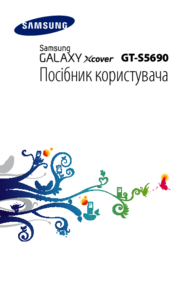








 (2 Seiten)
(2 Seiten) (2 Seiten)
(2 Seiten) (2 Seiten)
(2 Seiten) (130 Seiten)
(130 Seiten) (164 Seiten)
(164 Seiten) (2 Seiten)
(2 Seiten) (104 Seiten)
(104 Seiten) (99 Seiten)
(99 Seiten)







Kommentare zu diesen Handbüchern